腾讯课堂怎么注销账户 注销账户详细操作步骤一览
软件教程 554 2023-03-25本文给大家带来腾讯课堂注销账户详细操作步骤一览,希望对大家有所帮助!腾讯课堂是一款和网课相关的教育软件,在这里我们可以学习到各种自己感兴趣的内容。如果你不需要继续使用,想要注销账号,一定要来看看下文详细的介绍,看完你就知道该如何做了。
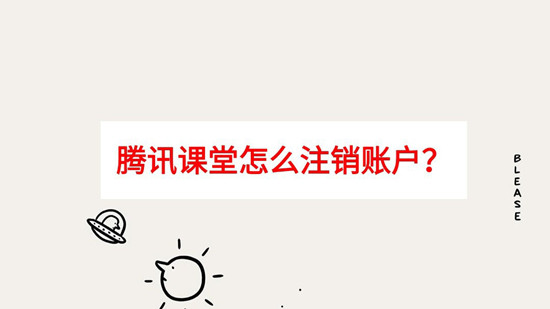
腾讯课堂注销账户详细操作步骤一览
1、进入腾讯课堂后,找到设置打开。
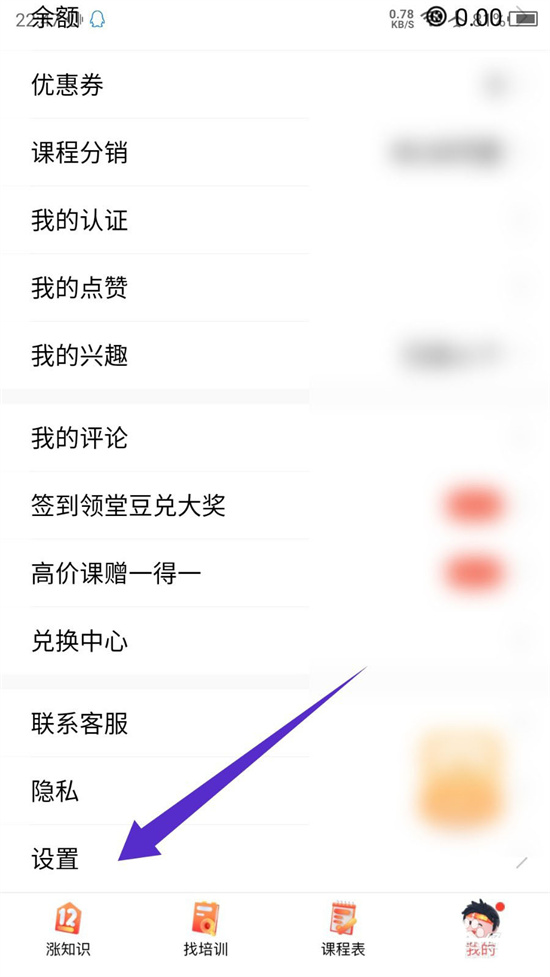
2、设置界面,点击关于选项。
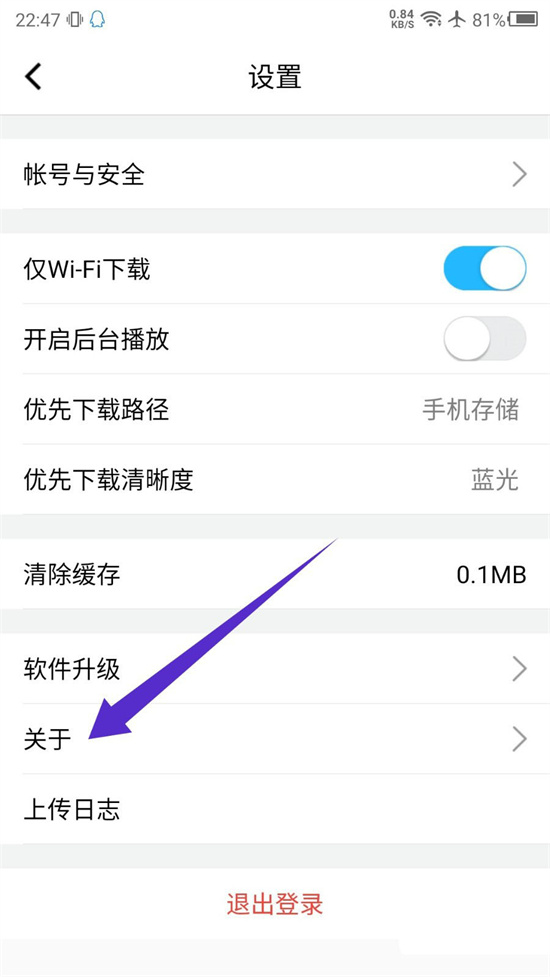
3、然后在关于界面,选择下面的注销协议。
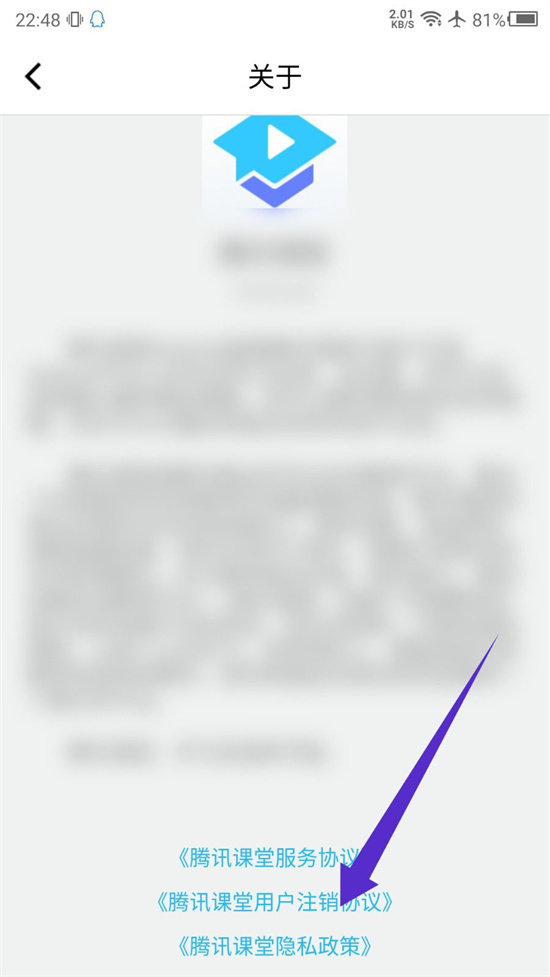
4、找到协议界面,选择底部的注销账户。
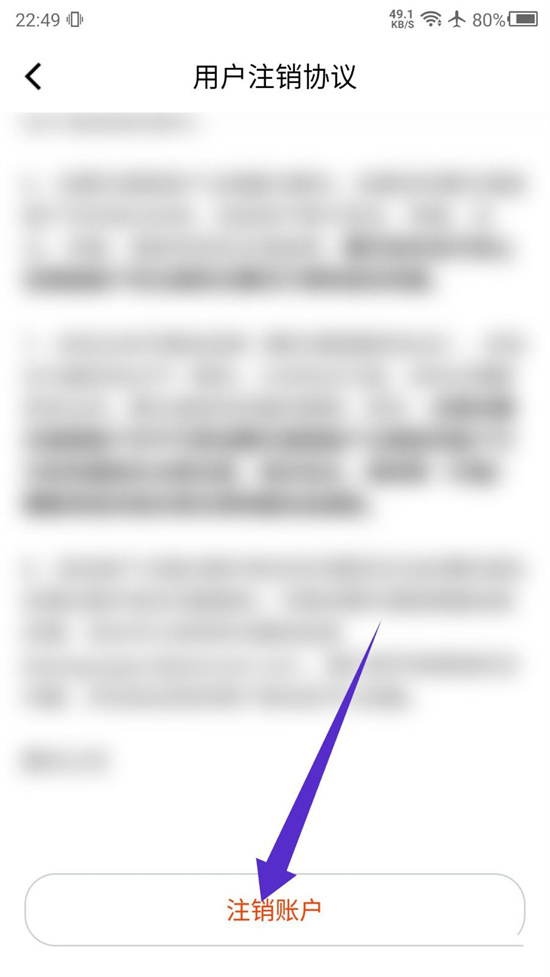
5、点击确认注销即可。
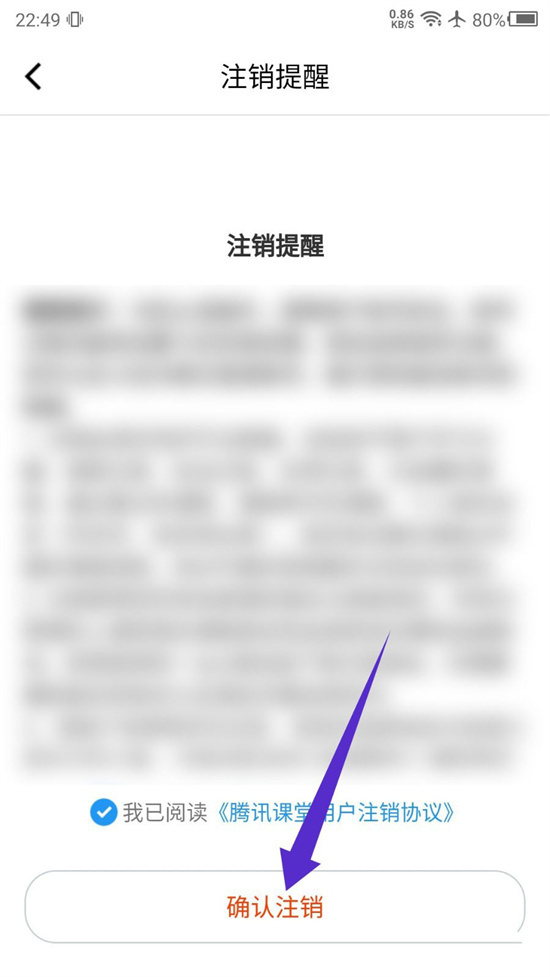
以上,就是小编带来的腾讯课堂注销账户详细操作步骤一览的全部内容介绍啦!更多资讯攻略请关注达人家族网站下载吧!
攻略专题
查看更多-

- 《洛克王国世界》风息山口任务完成攻略
- 155 2025-03-08
-

- 《天下布魔ma》铃兰队阵容攻略
- 188 2025-03-07
-

- 《星际战甲》声望获取攻略
- 215 2025-03-07
-

- 《天下布魔ma》透支打法操作攻略
- 205 2025-03-07
-

- 《zarchiver》解压分卷文件方法
- 220 2025-03-07
-

- 《星际战甲》天王星玩法介绍
- 228 2025-03-07
热门游戏
查看更多-

- 快听小说 3.2.4
- 新闻阅读 | 83.4 MB
-

- 360漫画破解版全部免费看 1.0.0
- 漫画 | 222.73 MB
-

- 社团学姐在线观看下拉式漫画免费 1.0.0
- 漫画 | 222.73 MB
-

- 樱花漫画免费漫画在线入口页面 1.0.0
- 漫画 | 222.73 MB
-

- 亲子餐厅免费阅读 1.0.0
- 漫画 | 222.73 MB
-






